win10設置手動更新補丁的方法
想必許多用戶都將我們的系統升級至了全新的Windows10系統,其具備了更加完善的功能,給廣大用戶帶來更好的操作體驗,但是在使用win10的用戶想必會發現,我們的系統常常會自動更新補丁,其會造成占用網絡、自動重啟等多種問題,許多用戶都會選擇直接關閉自動更新,但是設置為關閉后我們之后將無法進行更新,因此更多用戶更愿設置為手動更新補丁,便于用戶定期進行更新,而部分用戶可能還不知道如何設置,這里為您帶來了詳細的教程,有需要的用戶趕緊來了解一下吧!
 方法/步驟
方法/步驟1、首先,我們點擊桌面左下角的“開始菜單”,進入界面后我們點擊左側的“設置”圖標。

2、隨后即可進入如下的Windows設置窗口,我們在下方的列表中選擇“更新和安全”。
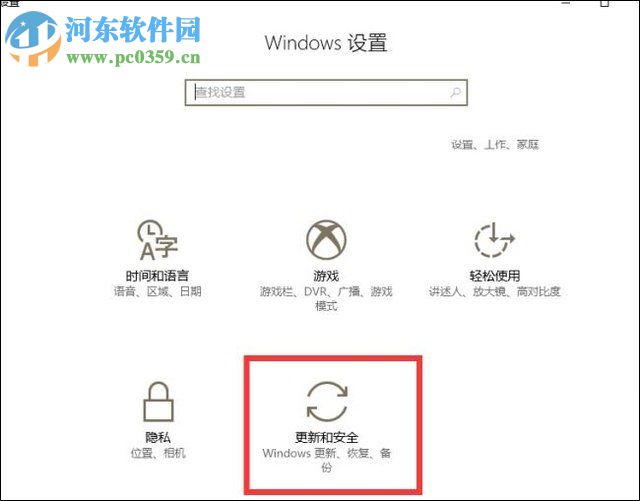
3、我們進入更新和安全設置界面后,我們在左側的功能欄中選擇Windows更新,然后點擊右側界面的“更新狀態”

4、緊接著,我們在Windows更新界面下找到更新設置”按鈕。

5、隨后,我們在更新設置下找到并對點擊“更改使用時段”。

6、然后在使用時段界面我們就可以根據自己的需要設置在某一時間段不會自動重啟,然后點擊“保存”。

7、我們返回更新設置窗口,我們接著點擊“高級選項”。
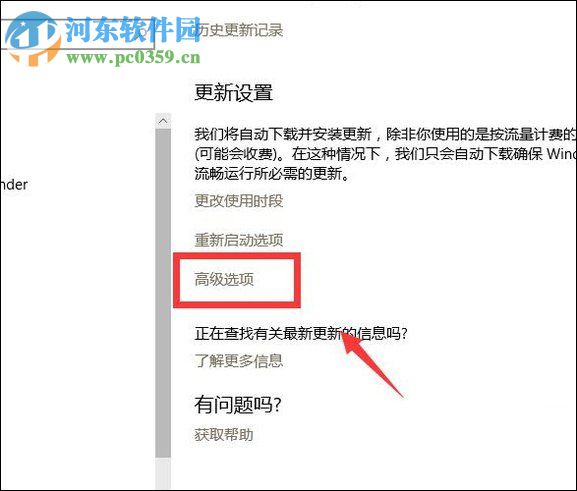
8、進入高級選項界面后,我們在“請選擇安裝更新的方式”選項下根據自己的需要選擇更新的方式。
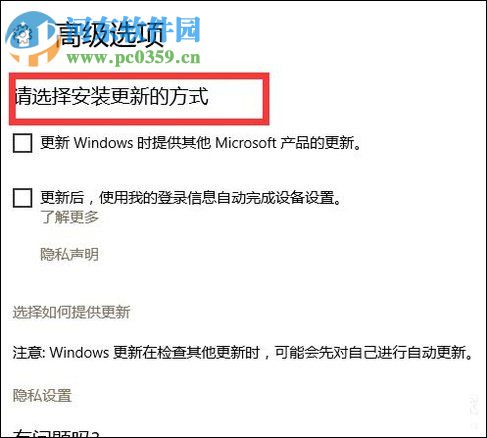
9、我們右擊開始菜單,在呼出的操作菜單中選擇“運行”或者直接通過組合鍵win+r呼出運行窗口。
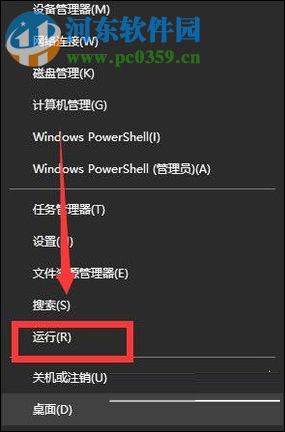
10、進入如下的運行窗口界面后,我們在打開一欄中輸入“services.msc”,然后我們點擊確定按鈕。

11、我們進入服務窗口界面,我們在右側的列表下找到名為工“Windows Update”的服務。

12、我們雙擊后,我們進入常規屬性界面后,我們在常規選項界面下找到“啟動類型”,然后將其設置為“手動”,然后點擊確定即可。

以上就是win10設置手動更新補丁的方法,設置后,用戶即可在不錯過補丁的同時,又解決更新補丁造成的問題。

 網公網安備
網公網安備